- Autora Jason Gerald [email protected].
- Public 2024-01-19 22:11.
- Última modificació 2025-01-23 12:09.
El servidor Mineplex és un dels servidors Minecraft més populars i pot allotjar més de 4.000 jugadors en una sola sessió. El procés de registre només triga uns minuts abans de poder jugar al mini-joc i unir-se als altres jugadors.
Pas
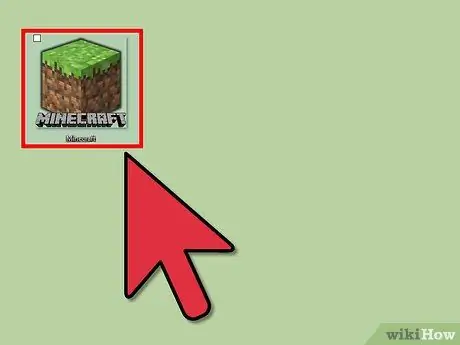
Pas 1. Obriu Minecraft a l'ordinador
Actualment, només podeu accedir al servidor Minecraft des d’un ordinador.
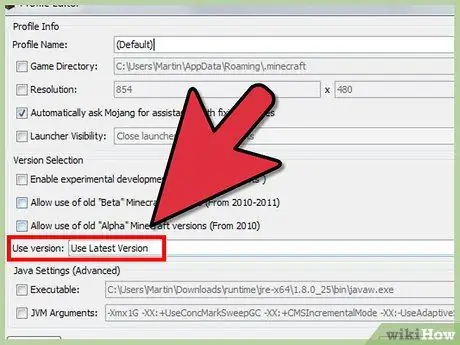
Pas 2. Actualitzeu Minecraft a la versió més recent
Per comprovar si teniu la versió més recent de Minecraft en execució, comproveu la part inferior esquerra del menú de Minecraft la primera vegada que obriu el joc. Feu clic a Edita el perfil i cerqueu l'opció "Utilitza la versió" al menú emergent i, a continuació, seleccioneu Utilitza la versió més recent a la barra desplegable que hi ha al costat.
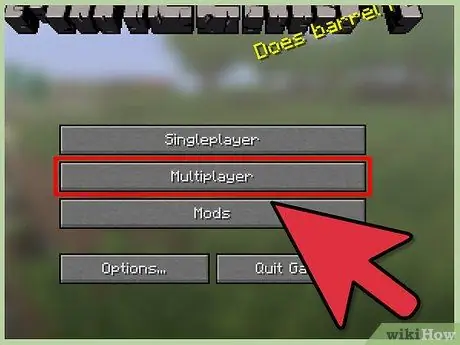
Pas 3. Obriu el menú multijugador ("Multijugador")
Aneu al perfil i seleccioneu Multijugador al menú principal.
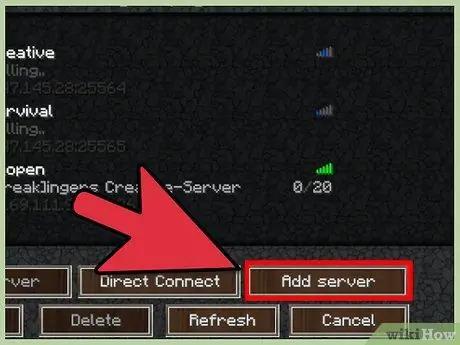
Pas 4. Feu clic al botó "Afegeix servidor"
Cal que l’ordinador estigui connectat a Internet perquè es faci aquest pas.
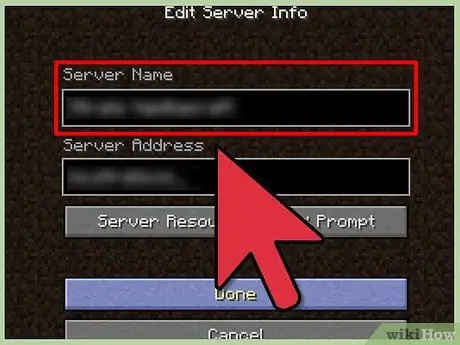
Pas 5. Escriviu Mineplex al camp del nom del servidor
En realitat, podeu escriure qualsevol nom al camp "Nom del servidor". Tot i això, es recomana utilitzar el nom "Mineplex" perquè pugueu trobar-lo fàcilment a la llista de servidors si algun dia voleu afegir servidors nous.
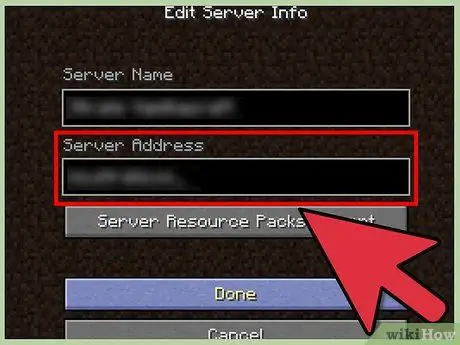
Pas 6. Introduïu l'adreça del servidor
Hi ha dues adreces de servidor Mineplex. Trieu l'adreça més propera del vostre país d'origen / residència:
- Escriu " US.mineplex.com ”Si vius als Estats Units / i els tens més a prop.
- Escriu " EU.mineplex.com ”Si vius a Europa o ets més a prop.
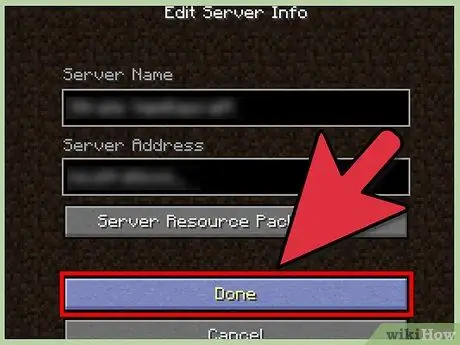
Pas 7. Premeu "Fet"
El nou servidor es mostrarà a la llista. La imatge del bàner se sol anomenar "Mineplex Games".
- Si hi ha un camp buit amb el missatge "no es pot resoldre el nom de l'amfitrió", proveu de tornar a introduir la informació del servidor i assegureu-vos que heu escrit correctament l'adreça del servidor.
- Si la columna etiquetada com a "no es pot connectar al servidor", és possible que la vostra xarxa d'Internet tingui problemes. Si teniu connexió WiFi, connecteu l’ordinador a Internet mitjançant Ethernet o simplement proveu de tornar a connectar Minecraft al servidor.
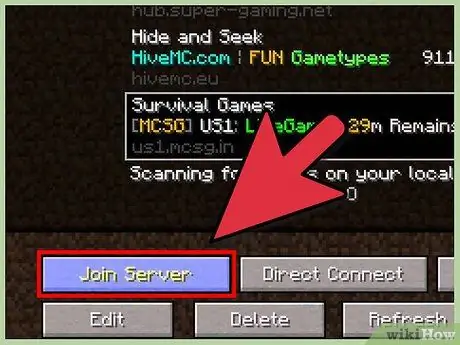
Pas 8. Uniu-vos al servidor
Feu clic al servidor Mineplex i seleccioneu Uneix-me al servidor. Després, arribareu immediatament al món de Mineplex.






